word2019如何删除页眉呢?下面小编来详细的讲解一下。

word2019删除页眉的方法
先打开一个含有页眉的word文档,然后双击页眉处;
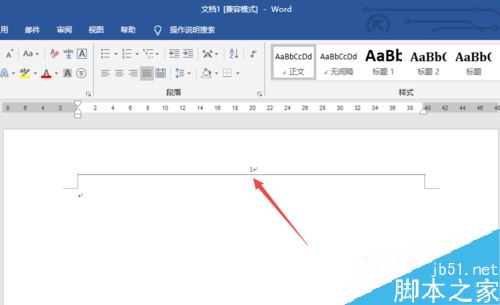
之后选中页眉的数字,然后点击开始;
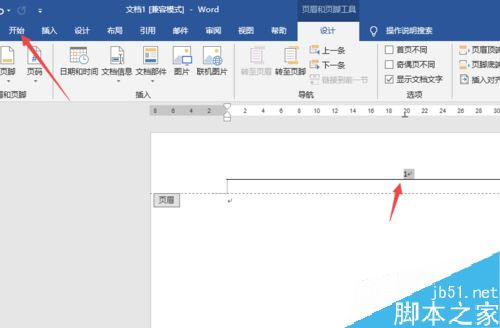
之后点击选择;
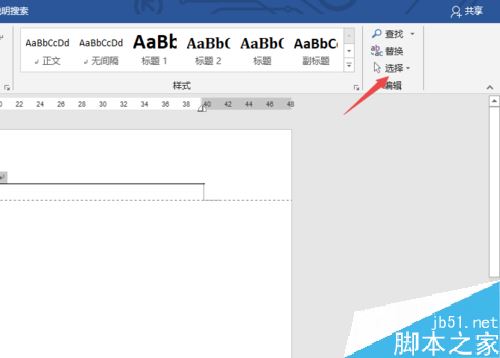
然后点击全选;
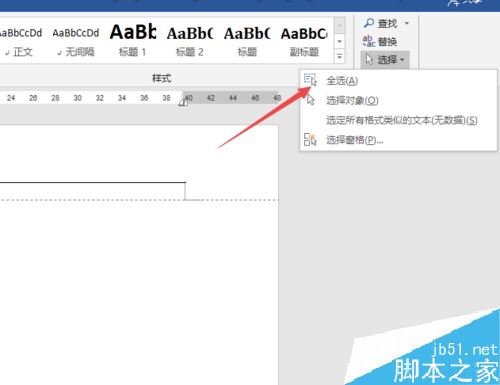
之后点击边框按钮边上的下拉箭头,然后点击无边框;
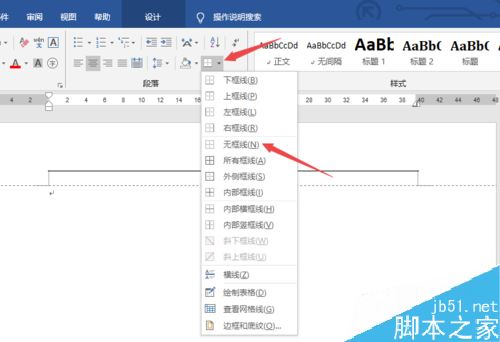
之后按delete键删除数字,同时点击设计,然后点击关闭页眉和页脚;
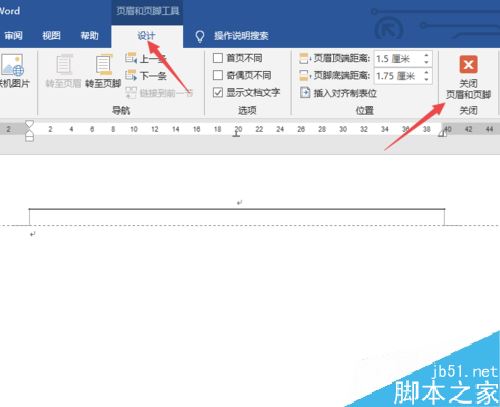
最终结果如图所示,这样就删除了页眉了。
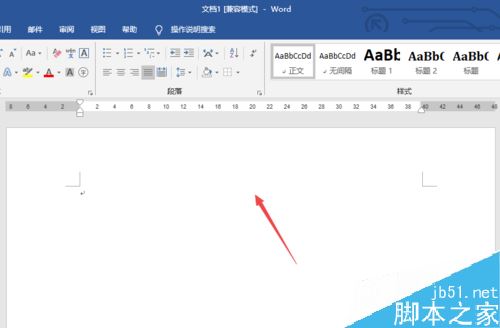
推荐阅读:
word 2019怎么设置文档自动保存时间?
Word 2019怎么进行全文翻译?Word 2019全文翻译教程
word 2019如何设置分栏、分割线?word 2019分栏及分割线设置方法
以上就是本篇文章的全部内容了,希望对各位有所帮助。如果大家还有其他方面的问题,可以留言交流,请持续关注脚本之家!
